SPRENDIMAS: mitologijos amžius „Windows 10“ nebus pradėtas
8 žingsniai nustatant mitologijos amžiaus pradžios problemas
- Paleiskite žaidimą suderinamumo režimu
- Patikrinkite GPU tvarkykles
- Įgalinti „DirectPlay“
- Įgyvendinkite žemą skiriamąją gebą
- Paleiskite sistemą be fono programų
- Pradėkite žaidimą lango režimu
- Iš naujo įdiekite žaidimą ir naudokite ne CD versiją
- Išbandykite „Extended Edition“
Mitologijos amžius tikrai yra šlovės salė RTS klasika, vis dar labai populiari iki šios dienos. Vienintelė problema, susijusi su šiuo žaidimu, yra pasenęs variklis ir „Windows 10“ nutrauktos palaikomosios programinės įrangos trūkumas.
Daug „AoM“ entuziastų turėjo daug laiko paleisti žaidimą naujausioje „Windows“ platformoje, todėl yra įvairių priežasčių.
Jei tam tikrą laiką įstrigo ši klaida, patikrinkite toliau pateiktus veiksmus.
Ką daryti, jei „Windows 10“ nepaleidžia mitologijos amžiaus?
1 sprendimas - paleiskite žaidimą suderinamumo režimu
Pradėkime paleisdami žaidimą suderinamumo režimu. „Microsoft“ žaidimų naujumas neturi problemų dėl naujesnių „Windows“ platformos iteracijų.
Šis klasikinis pavadinimas yra toks pat senas kaip 16 metų ir buvo sukurtas „Windows XP“. Taigi problemos kyla „Windows 10“ sistemoje. „Windows 10“ trūksta tam tikro laiko, seniai nutraukta, vairuotojai, kurie buvo naudojami apsaugoti nuo piratavimo. Kai kurie iš jūsų galėjo turėti klaidą apie tai informuodami.
Yra tik tiek daug, ką galite padaryti, jei taip yra, bet mes vis dar mielai siūlome paleisti žaidimą suderinamumo režimu. Tai gali būti naudinga ir tai nebus kainuojanti, todėl leiskite jam eiti.
Štai kaip paleisti mitologijos amžių suderinamumo režimu ir kaip administratorius:
- Dešiniuoju pelės klavišu spustelėkite mitologijos amžių ir atidarykite ypatybes .
- Pasirinkite skirtuką Suderinamumas .
- Pažymėkite langelį „ Vykdyti šią programą suderinamumo režimu “ ir išskleidžiamajame meniu pasirinkite „ Windows XP SP2“ .
- Dabar pažymėkite laukelį „ Vykdyti šią programą kaip administratorius “ ir patvirtinkite pakeitimus.
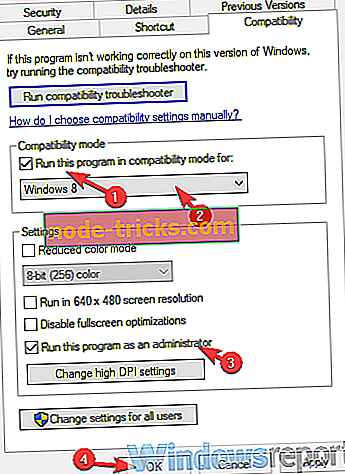
- Pabandykite pradėti žaidimą ir ieškoti patobulinimų.
2 sprendimas. Patikrinkite GPU tvarkykles
Galime pasakyti, kad tai retai problema, tačiau reikia išspręsti trikčių šalinimo problemą. Dauguma vartotojų, patyrusių problemų su „Age of Mythology“, „Windows 10“ neturėjo problemų su kitais žaidimais. Nepaisant to, mes vis dar raginame jums patikrinti savo GPU tvarkykles. Bendras tvarkyklė, kurią teikia „Windows Update“, kartais neveiks su kai kuriais žaidimais.
Štai kodėl geriausias būdas pašalinti vairuotojus iš galimų kaltininkų sąrašo įgyja juos iš OEM pagalbos svetainės. Be to, gausite naujausią valdymo centro / skydo versiją, todėl galėsite geriau optimizuoti savo GPU atskiriems žaidimams. Ir su visa, ką matėme, „Windows 10“ mitologijos amžius sėkmingai prasideda žemiausio grafikos nustatymuose.
Jei norite gauti naujausius GPU tvarkykles, patikrinkite vieną iš šių:
- NVidia
- AMD / ATI
- „Intel“
3 sprendimas. Įgalinti „DirectPlay“
Pasenę žaidimai reikalauja tam tikrų „Windows“ funkcijų, kurių nereikia naujam žaidimui. Štai kodėl funkcija, kaip „DirectPlay“, yra išjungta pagal numatytuosius nustatymus, nes „Microsoft“ persijungė į „Games for Windows Live“. Ši funkcija buvo „DirectX API“ dalis ir buvo naudojama atnaujinti žaidimus. Tačiau jau daugiau nei dešimtmetį jis neužfiksuotas.
Mitologijos amžius reikalauja, kad ši funkcija būtų įjungta, kad galėtumėte dirbti, todėl įsitikinkite, kad jį įjunkite. Jei nesate tikri, kaip tai padaryti, vadovaukitės toliau pateiktomis instrukcijomis:
- „Windows“ paieškos juostoje įrašykite „ Turn Windows “ ir atidarykite rezultatų sąraše „ Įjungti arba išjungti „ Windows funkcijas “.
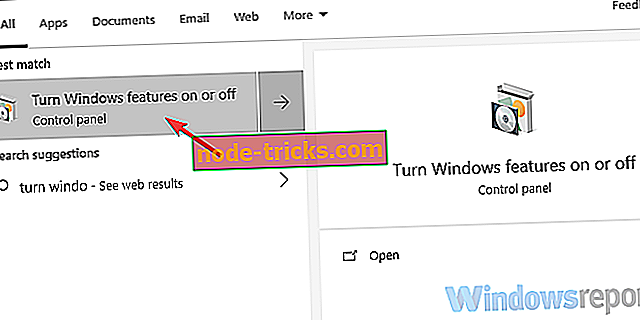
- Naršykite žemyn ir išplėskite „ Legacy Components“ .
- Patikrinkite „ DirectPlay “ langelį ir patvirtinkite pakeitimus.
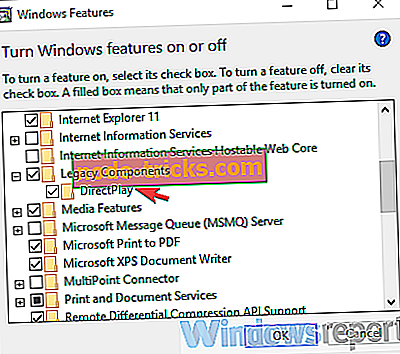
4 sprendimas. Įgyvendinkite žemą skiriamąją gebą
Problema, susijusi su rezoliucija, yra labiausiai tikėtina priežastis, kodėl „Age of Mythology“ neprasidės „Windows 10“. Vartotojai, kurie sugebėjo pradėti žaidimą, tai padarė su minimalia raiška. Vėliau galite, žinoma, pakeisti žaidimo nustatymų meniu skirtą skiriamąją gebą, tačiau svarbiausia yra praeiti nuo pradinio ekrano.
Yra variantų, kaip tai padaryti, tačiau atrodo, kad labiausiai sėkmingai reikia daugiapakopio požiūrio. Mes pasirūpinome, kad išsiaiškintume visos procedūros paaiškinimą ir pateiktume tai jums. Patikrinkite šiuos veiksmus:
- Dešiniuoju pelės klavišu spustelėkite ant mitologijos amžiaus darbalaukio nuorodos ir atidarykite ypatybes .
- Skiltyje „Spartusis klavišas“ ieškokite tikslinės linijos.
- Ką reikia padaryti, nukopijuokite šią eilutę dabartinio įrašo pabaigoje:
- xres = 640 yres = 480
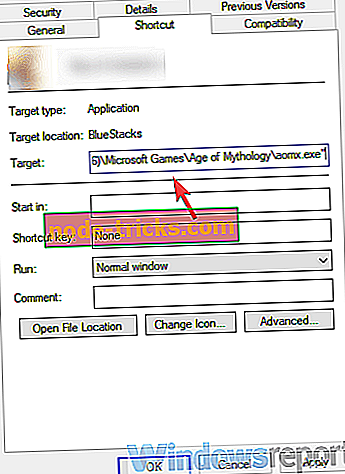
- xres = 640 yres = 480
- Išsaugokite pakeitimus ir pradėkite žaidimą.
5 sprendimas - paleiskite sistemą be fono programų
Kai kurie „tech-savvy“ naudotojai pasiūlė išjungti visas fono programas ir įdiegti senas „DirectX“ versijas ir platinamus. Šie du paprastai nesukels problemos, tačiau, kadangi mes jau giliai dalyvaujame atsargumo priemonių trikčių šalinimo veiksmuose, raginame juos sekti.
Pirma, siūlome atsisiųsti ir įdiegti senesnes „DirectX“ ir „Visual Studio C ++“ platinamas versijas. Žaidimo diegimas turėtų apimti visų jums reikalingų sąrankos failų. Po to rekomenduojame išbandyti švarią įkrovą. Štai kaip tai padaryti „Windows 10“ sistemoje:
- „Windows“ paieškos juostoje įveskite msconfig ir atidarykite „ System Configuration“ .
- Skirtuke Paslaugos pažymėkite langelį „ Slėpti visus„ Microsoft “paslaugų “.
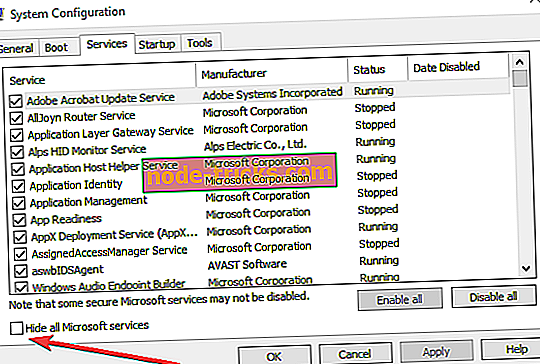
- Jei norite išjungti visas aktyvias trečiųjų šalių paslaugas, spustelėkite „ Išjungti viską “.
- Dabar pasirinkite skirtuką Pradėti ir eikite į Task Manager .
- Neleiskite programoms pradėti nuo sistemos ir patvirtinti pakeitimus.
- Iš naujo paleiskite kompiuterį.
6 sprendimas. Pradėkite žaidimą lango režimu
Be priverstinio 640 × 480 skiriamosios gebos, kai kurie vartotojai sugebėjo paleisti žaidimą tik režimu „windowed“. Dabar procedūra yra panaši į tą, su kuria buvo susieta rezoliucija. Pridėsite papildomą komandą, kad pereitumėte prie nuorodos ir pakeiskite tikslinės sekcijos įrašus. Be to, vėliau galėsite atkurti viso ekrano režimą žaidimų nustatymų meniu.
Štai ką reikia padaryti norint pradėti žaidimą lango režimu:
- Dešiniuoju pelės klavišu spustelėkite ant mitologijos amžiaus darbalaukio nuorodos ir atidarykite ypatybes .
- Skiltyje „Spartusis klavišas“ ieškokite tikslinės linijos.
- Ką reikia padaryti, nukopijuokite šią eilutę dabartinio įrašo pabaigoje:
- -windowed
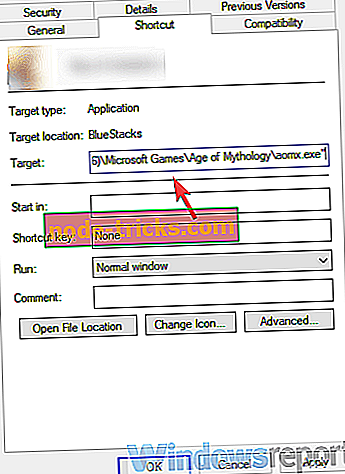
- -windowed
- Išsaugoti pakeitimus.
7 sprendimas - iš naujo įdiekite žaidimą ir naudokite ne CD versiją
Taip pat gali padėti įdiegti žaidimą iš naujo. Be to, kadangi norint paleisti žaidimą reikia diegimo kompaktinio disko, siūlome naudoti tam tikrą virtualų diskų emuliatorių. Arba remdamiesi kitais būdais, kuriuos čia negalime paminėti dėl savo ryšio su piratine programine įranga. Bet kokiu atveju turėtumėte iš naujo įdiegti bandymą ir ieškoti
Štai kaip iš naujo įdiegti mitologijos amžių „Windows 10“:
- Išsaugoti išsaugoti žaidimai.
- Atidarykite Pradėti, dešiniuoju pelės klavišu spustelėkite mitologijos amžių ir pasirinkite Pašalinti .
- Tai padės jums pašalinti programos skyrių Valdymo skyde. Pašalinkite mitologijos amžių ir ištrinkite išsaugotus failus.
- Iš naujo paleiskite kompiuterį.
- Dešiniuoju pelės mygtuku spustelėkite diegimo programą ir paleiskite ją suderinamumo režimu „ Windows XP“ (jei yra).
- Palaukite, kol žaidimas bus įdiegtas, ir duokite jai dar vieną fotografiją.
8 sprendimas. Išbandykite išplėstinę versiją
Galiausiai, jei vis dar nepavyksta paleisti žaidimo, nepaisant visų trikčių šalinimo veiksmų, rekomenduojame išbandyti patobulintą mėgstamos klasikinės versijos versiją. Šis žaidimas yra optimizuotas darbui su „Windows 10“, ir atrodo, kad „Microsoft“ nemoka daug dėmesio 16 metų senumo pradiniam žaidimui.
Šį žaidimą galite rasti „Steam“ ir jis turėtų atnešti tą pačią patirtį kaip ir klasikinis žaidimas su šiek tiek patobulinta grafika ir keletu naujų funkcijų. Ir dėl to, mes galime suvynioti. Jei turite papildomų klausimų ar pasiūlymų, nedvejodami praneškite mums žemiau esančiame komentarų skyriuje.

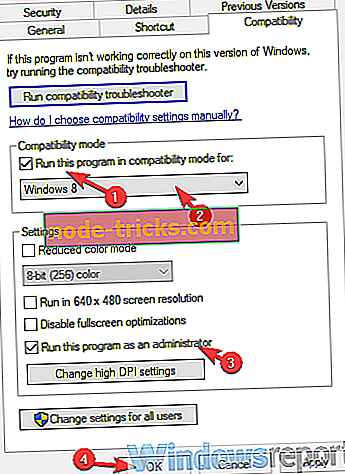
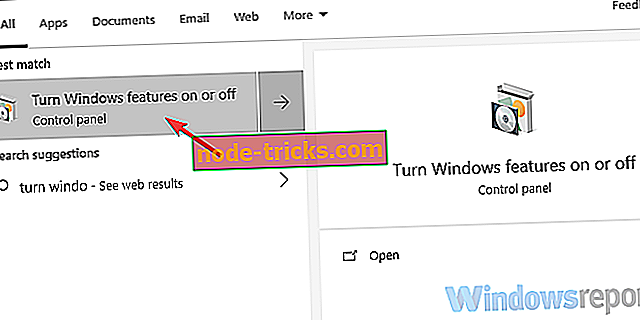
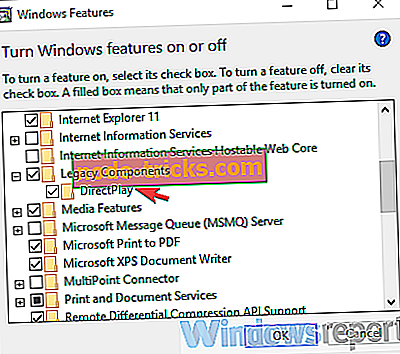
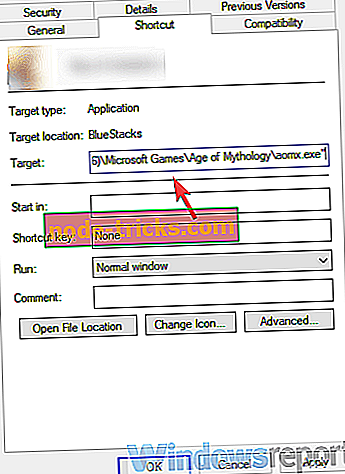
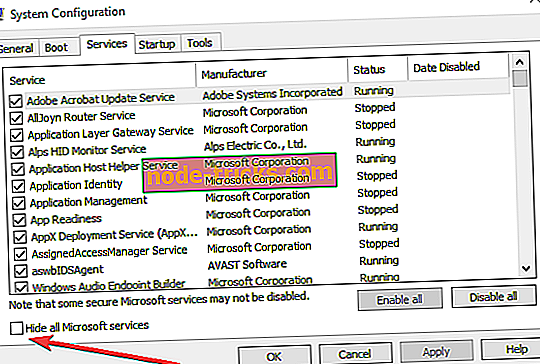






![Kaip naudoti „Windows XP“ visam laikui [2019 vadovas]](https://node-tricks.com/img/how/777/how-keep-using-windows-xp-forever-4.jpg)
![Atsisiųsti „Resident Evil 2“ „Windows 10“ kompiuteriuose [2019 leidimas]](https://node-tricks.com/img/play/813/download-resident-evil-2-windows-10-pcs.jpg)